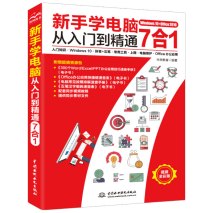共计 1298 个字符,预计需要花费 4 分钟才能阅读完成。
随着网络的普及,在日常办公生活中,很多网友经常会遇到电脑突然上不了网的情况,本来事挺急的,被网络这事一折腾人就更加的烦躁,电脑不能上网的原因是多种多样的,有软件问题也有硬件问题,需要对症下药,根据具体情况进行检查。今天小编教教大家如何一步步排查网络故障,需要的朋友记得点赞收藏加关注哦。
一、电脑上不了网的具体原因分以下几大类:1、网络设备故障(其中包括:网关熟称光猫、路由器、交换机),现在宽带运营商一般已经使用智能网关(网关 + 无线路由的功能)2、宽带故障:运营商宽带线路的故障,可以理解为光猫以外的线路;3、网线故障:这里指过了光猫后,宽带入户后内部的网线线路;4、电脑硬件故障:电脑本身的硬件故障;
5、电脑软件故障:电脑系统软件的故障;
一般家庭宽带网络连接示意图:
二、上不网故障的排除方法:刚才我们知道了网络故障的大致原因,现在我们就要开始去尝试处理,家庭网络故障最快的解决办法就是排除法。
-
电脑也是电子设备,那重启就是第一步。运气好直接网络恢复。没有就继续往下排查;
-
迅速查看其他设备是否可以上网,如果可以,那就是上不了网的那台设备本身的问题。
-
如果所有设备都上不了网,那直接去重启光猫、路由器、交换机。暂时不判断具体是哪个设备,全部重启,当然最好是关掉电源,等待 10 秒再开机。
-
运气好,可能操作完第二步基本就恢复网络了。
-
如果操作完第二步网络还是没有恢复,立刻拨打宽带运营商的电话(移动 10086,联通 10010,电信 10000),直接找人工然后告诉他,你家的网络上不了,这里需要把宽带账号告诉人家,不然人家查啥呢?他收到账号后会从后台检测你的宽带线路。如果有问题,他会派单维修;
-
到这里已经明确是这台电脑的问题,接下来我们就再排查这个电脑;
-
检查连接这个电脑的网线,拿其他电脑过来测试,可判断网线是否正常,正常就电脑本身的问题,不正常就是这根网线的问题;
-
电脑上不了网一般都是网卡出了问题。这里可以重装网卡驱动,直接下载驱动精灵,修复网卡驱动。可以利用其他电脑或者手机下载驱动精灵网卡版;使用 U 盘或者手机连接电脑,把安装包拷贝到故障电脑,利用内置海量网卡驱动,一键修复网络,重启测试。
9.利用系统命令 netsh winsock reset 进行网络重置;按【Win】+【x】组合键,点击打开【命令提示符(管理员)】,然后输入【netsh winsock reset】,按下回车键,等待网络重置完成,重启测试网络。
10. 利用电脑上的杀毒软件,进行快速查杀,一键处理后重启测试网络。
上就是家里一般出现的网络故障问题,本文主要介绍了通用的网络故障解决思路和排除方法,如果你也遇到同样的问题不妨参照上面的方法操作吧!希望这篇文章能帮助到您,更多电脑小技巧,请持续关注我,有任何问题,请联系我。同时给大家推荐一本真正的新手学电脑的书籍,从入门到精通,汇集 Windows10+ 输入法 + 网上冲浪 +office 办公 + 基础电脑维护的知识,相信能帮助到您!